Een professionele PowerPoint-presentatie ontwerpen
Onze reeks tips voor het ontwerpen van presentaties schetste enkele generieke regels en ideeën waaraan u zich kunt houden om betere, professionelere presentaties te maken. Vandaag willen we daar een vervolg aan geven door u van begin tot eind door het daadwerkelijke proces van het ontwerpen van een presentatie te leiden.
We zullen elke stap van het ontwerpproces opsplitsen, van het kiezen van kleuren en afbeeldingen tot het correct gebruiken van witruimte. Nadat je dit hebt gelezen, zou je er helemaal klaar voor moeten zijn om je eigen prachtige presentatiedia's te ontwerpen die je collega's te schande zullen maken.
Het gebruik van een vooraf gebouwd PowerPoint-sjabloon kan voor veel mensen een goed startpunt zijn (we hebben enkele van de beste PowerPoint-sjablonen voor u verzameld!). Maar als u uw eigen ontwerp van begin tot eind wilt ontwerpen, bent u hier aan het juiste adres!
Verken PowerPoint-sjablonen
Een woord over inhoud
Ik maak meestal een grote deal over de inhoud die voorafgaat aan het ontwerp, en presentaties zijn daarop geen uitzondering. In het ideale geval heb je het onderwerp en veel of alle inhoud geschetst voordat je zelfs maar aan design denkt. Dit zal op elke manier het uiterlijk van uw ontwerp bepalen, daarom is het werken met vooraf gebouwde sjablonen niet altijd de beste zet (hoewel generieke sjablonen in sommige omstandigheden goed kunnen en werken).
De reden dat ik dit ter sprake breng, is dat ik voor dit project niet echt een daadwerkelijke presentatie in gedachten heb. Ik loop met een basisthema, maar de tekstuele informatie is volledig een tijdelijke kopie. Uw selectie van afbeelding, lettertype, kleur en lay-out hoeft niet noodzakelijk overeen te komen met die van mij, maar weerspiegelt in plaats daarvan het onderwerp en de inhoud waarmee u werkt.
Een kleurenschema kiezen
Voordat ik zelfs maar Photoshop open (ja, ik ontwerp PowerPoint / Keynote-dia's in Photoshop en zet ze erin), wil ik een kleurenschema vinden waarop ik mijn hele ontwerp kan baseren. Als ik snel verschillende kleuren moet vinden die bij elkaar passen, begin ik meestal met Adobe Color CC. Het is niet alleen een geweldige manier om uw eigen kleurenschema's te bouwen, het is ook een uitstekende bron om schema's van anderen te vinden die u gewoon voor uw projecten kunt pakken.
Het toeval wilde dat ik het allereerste kleurenschema leuk vond dat ik zag bij het openen van Color. Dit schema stond op de startpagina en zag eruit als een geweldige plek om te beginnen voor ons presentatieontwerp.

Als je nu alles precies goed wilt hebben, kun je een lijst maken met de RGB- of Hex-waarden, maar ik geef de voorkeur aan een snellere, directere route. Wat ik meestal doe, is een screenshot van het kleurenschema maken, het in mijn document plakken en het op het canvas op een eigen laag uitrekken voor gemakkelijke toegang. Op deze manier kan ik snel de laag activeren, pipet de gewenste kleur, dan de laag verbergen en weer aan het werk. Het is een beetje alsof je een kleurenpalet hebt om je penseel in te dopen.
Uw omslagdia ontwerpen
Nu we een kleurenschema hebben, wordt het ontwerpwerk veel eenvoudiger. Een truc die ontwerpers vaak gebruiken in presentaties is om het kleurenschema zo goed mogelijk te benutten. Als je nieuw bent bij het ontwerpen, zul je waarschijnlijk denken dat dit te gemakkelijk, te duidelijk is of zelfs dat het op de een of andere manier vals speelt, maar geloof me, het zal veel aantrekkelijker en professioneler zijn dan die vreselijke Microsoft-clipartbibliotheek waar je zo van houdt veel.
Om te beginnen, pak gewoon een van je kleuren uit het schema dat je hebt gekozen en laat de achtergrond van je dia ermee overstromen (ik koos # 631c25). Goed gedaan, daar heb je je achtergrond. Maak je geen zorgen. Het ziet er geweldig uit. Laten we nu wat typografie toevoegen.
Een lettertype kiezen
De keuze van het lettertype is een groot probleem voor niet-ontwerpers. De neiging is te denken dat de meeste lettertypen "saai" zijn en rond te kijken naar iets spannends en leuks. Dit leidt onvermijdelijk tot het gebruik van Comic Sans of een ander even afschuwelijk lettertype.

Tenzij je een basisschoolleraar bent, mogen je presentaties er nooit zo uitzien. Waarom probeer je in plaats daarvan niet een van die 'saaie' lettertypen om te zien of je iets leuks kunt bedenken.
Het combineren van lettertypen kan een lastige taak zijn en het kan een geoefend oog zijn om het voor elkaar te krijgen. Gelukkig hebben lettertype-ontwerpers al collecties gemaakt die goed samenwerken en als je geen ontwerper bent, maken ze het gemakkelijk om geweldige typografie te maken. De kunst is om gewoon in een gezin te blijven. Nogmaals, ik weet dat dit zwak klinkt, maar het werkt heel goed als je ervoor zorgt dat de twee stijlen die je kiest heel verschillend zijn.
Ik koos bijvoorbeeld een Helvetica Bold Condensed en een Helvetica Light voor mijn cover slide. Merk op hoe verschillend de lettertypen qua dikte van elkaar verschillen. Het kiezen van twee stijlen die relatief dicht bij elkaar liggen, veroorzaakt visuele verwarring en moet als algemene vuistregel worden vermeden. In plaats daarvan is wat je wilt contrast en genoeg.
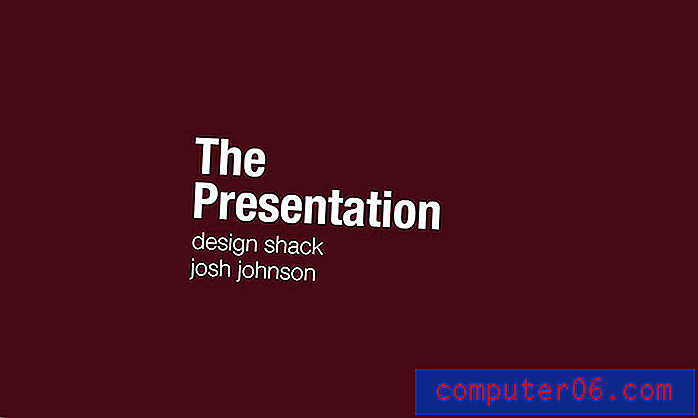
Uitlijning en lay-out
Let op een paar dingen over de manier waarop ik deze dia heb opgezet. Ten eerste gebruikte ik een sterke linkse uitlijning voor de tekst. Zoals ik in zowat elk ontwerpartikel schrijf dat ik schrijf, zou middenuitlijning een laatste redmiddel moeten zijn, geen primeur. Het is meestal de zwakste tekstuitlijning die u kunt kiezen, omdat een harde rand de leesbaarheid aanzienlijk verhoogt (merk op dat boekpagina's niet in het midden zijn uitgelijnd).
Let ook op de genereuze witruimte die ik heb gebruikt. Onthoud dat u niet elke centimeter ruimte hoeft op te eten. Door uw tekstruimte te laten ademen, wordt uw lay-out enorm verbeterd en krijgt het ontwerp een strakke uitstraling.
Een afbeelding toevoegen
Op dit punt vraag je je misschien af waarom je je tijd hebt verspild met lezen, zodat ik je zo'n duidelijk advies zou kunnen geven. De waarheid is dat de meeste mensen die presentaties maken deze 100% kunnen verbeteren door het bovenstaande advies op te volgen. Ik realiseer me echter dat minimalisme voor sommige mensen misschien te extreem is, dus laten we er een afbeelding bij doen om het er mooi uit te laten zien.
Omdat onze tekst aan de linkerkant staat, wilde ik aan de rechterkant iets zwaars vinden. Het algemene thema waar ik voor ga is "Stadsfoto's", ervan uitgaande dat ik een soort architectuur of stadgerichte presentatie te geven had. Nogmaals, je moet iamges kiezen die relevant zijn voor je eigen onderwerp.
Ik heb deze Flickr Creative Commons-afbeelding van fotograaf Ben Spreng gepakt.

Als we nu deze afbeelding onze achtergrond zouden maken, zou de tekst onleesbaar worden en zouden we ons kleurenschema laten vallen. Wat we in plaats daarvan gaan doen, is het bovenop de gekleurde dia plaatsen en onze overvloeimodus instellen op Overlay. Gooi dan je dekking naar ongeveer 45%.
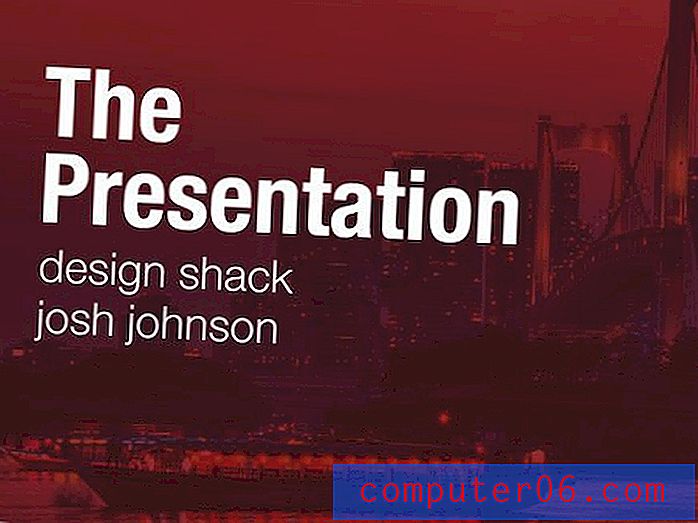
Zoals je kunt zien, helpt dit de dia er veel interessanter uit te zien, maar blijven de tekst en kleuren redelijk intact. Het is een eenvoudige oplossing die veel interesse toevoegt aan een verder eenvoudig ontwerp.
Contentdia's toevoegen
De hoes lijkt misschien maar een klein deel van de strijd, maar je hebt eigenlijk al de toon gezet voor de hele presentatie. Je hebt je thema, kleurenschema en lettertypen al op hun plaats. Nu hoeft u alleen maar een paar verschillende lay-outs voor uw inhoud in te stellen.
Het ding om in gedachten te houden is om alles uiterst eenvoudig te houden, en dat geldt ook voor het inhoudsniveau dat u opneemt. Afgezien van het ontwerp, zijn dit gewoon goede presentatietactieken die je in elke openbare spreekles leert. Door uw dia's te vullen met alles wat u gaat zeggen, bent u niet nodig. Je kunt iedereen gewoon de dia's e-mailen en je mond houden.
In plaats daarvan zijn de dia's alleen bedoeld als visueel hulpmiddel. Laat een dia zien met uw algemene onderwerp of hoofdpunt en spreek vervolgens de rest zonder te lezen. Niets is erger dan een man dertig minuten lang zijn notitiekaarten woord voor woord te zien lezen, behalve misschien te kijken naar een man die het publiek de rug toekeert, zodat hij zijn dia's de hele tijd hardop voor kan lezen! Je mag lachen, maar ik heb het mensen zien gebeuren.
Voor onze eerste inhoudsdia pakken we nog een Flickr-foto en zetten deze met volledige afloop op het onderste gedeelte van onze dia. Vervolgens stellen we de bovenkant in op een andere kleur uit ons schema en gooien we wat tekst in met dezelfde exacte opmaak die we op de omslag gebruikten.
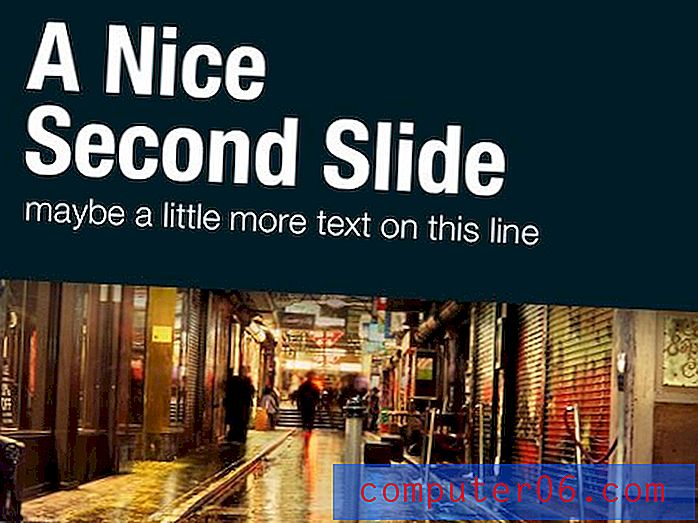
Ziet u hoe dit sterk lijkt op het thema dat we al hebben vastgesteld terwijl het er nog steeds aanzienlijk anders uitziet? Dit is de sleutel tot een goed presentatieontwerp: samenhang zonder redundantie.
Nu kunnen we voor onze derde dia eenvoudig de inverse van de tweede dia doen met een nieuwe kleur en een nieuwe afbeelding.
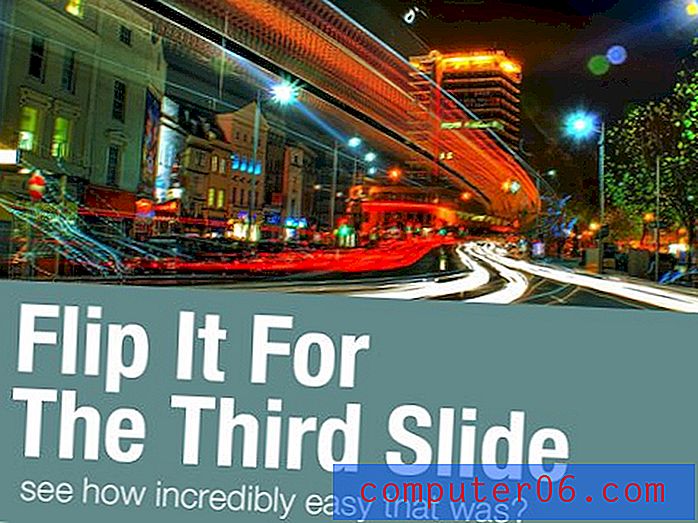
Informatieve elementen toevoegen
Het zou mooi zijn als elke ooit gepresenteerde dia zou kunnen werken in een afbeelding met volledige afloop, maar de waarheid is dat dit gewoon niet praktisch is. Het komt vaak voor dat u grafische informatie presenteert of een ander item dat niet noodzakelijk een foto is.
Mijn advies hier is om te proberen zo dicht mogelijk bij je thema te blijven. Voor de onderstaande dia heb ik de hele achtergrond met een effen kleur uit ons oorspronkelijke schema overstroomd en een snelle 3D-grafiek gemaakt met witte kolommen (ik tekende een paar platte vakken in Illustrator en paste een 3D-effect toe).
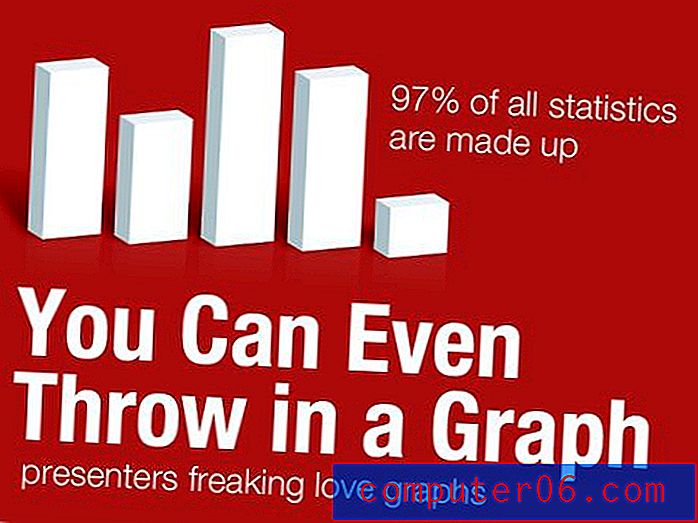
Zoals u kunt zien, is deze dia zeer informatiegericht en toch doet hij niets af aan de esthetiek en eenvoud die we al hebben vastgesteld.
Je bent klaar
Vanaf hier kunt u een of twee alternatieve dia-ontwerpen bedenken en vervolgens gedurende de duur van uw toespraak ertussen roteren. Het resultaat is een mooie, zeer leesbare en zeer professionele presentatie. De bonus is dat het eenvoudige, rechttoe rechtaan ontwerp waarschijnlijk minder werk zal opleveren dan een met horrorfilms gevulde clip-art.
Meestal betekent geweldig ontwerp niet dat je bijzonder artistiek bent of weet hoe je verbazingwekkende complexe lay-outs kunt maken. In plaats daarvan gaat het erom informatie op een aantrekkelijke en gebruiksvriendelijke manier te presenteren. Met dit doel voor ogen realiseer je je dat je waarschijnlijk veel te hard probeert als je eindresultaat lelijk is. Probeer de helft of meer van de elementen op een van je dia's uit te snijden en geef wat er nog over is een sterke links- of rechtsuitlijning met voldoende witruimte.
Gevolgtrekking
Ik hoop dat dit artikel je ervan heeft overtuigd om die clipart-galerij voor eens en voor altijd te verlaten. De voordelen van een strak, minimaal ontwerp in presentaties zijn duidelijk: de informatie is gemakkelijker op te nemen en het eindresultaat is professioneler dan de puinhoop aan informatie die u normaal gesproken op presentatiedia's ziet.
Als u snel aan de slag wilt, bladert u natuurlijk door onze verzameling van de beste PowerPoint-sjablonen om een prachtige set vooraf gemaakte ontwerpen te vinden!



